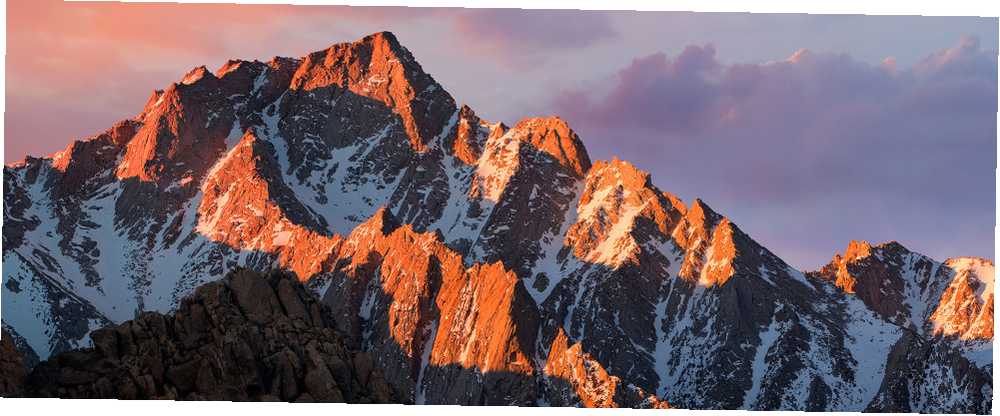
Peter Holmes
0
2944
743
Her yıl Apple, Mac işletim sisteminin yeni bir versiyonunu yayınlayarak yeni özellikler ve geliştirmeler sunan bir marka çıkarır. Bu güncellemeler ücretsizdir ve gerçekten istekliysen yıllık kamu betalarına bile girebilirsin.
Ancak, evinizde birkaç Mac varsa ve gigabaytlık yükleme dosyalarını birden fazla kez indirmeyi sevmiyorsanız ne olur? Apple'ın size söylemediği şeylerden biri, yükleyiciyi nasıl kaydedeceğinizi ve neden bunu yapmak isteyebileceğinizdir..
Neyse ki yapmak için gerçekten kolay ve sadece bir Mac sahip olsanız bile kullanışlı.
Yükleyiciyi Neden Kaydetmelisiniz??
Yükleyiciyi kaydetmek isteyeceğiniz en belirgin neden, boyutundan kaynaklanmaktadır. Tüm işletim sistemini indirirken, artan bir güncelleme yerine, güncelleme oldukça büyük olabilir. macOS Sierra, saniyede 1 MB hızında 80 dakikadan biraz fazla süren 4.88GB'lık bir indirmedir..
Ayrıca, ana menüye atlamak ve güncellemeyi mümkün olduğu anda hemen indirmek isterseniz, diğerlerinin de yaptığı gibi aktarım hızları düşebilir. Yükleyiciyi sonunda indirdikten sonra, her Mac'te tekrar indirmek yerine, yükleyiciyi kaydetmelisiniz..
Bu yükleme dosyası, Mac'inizde bir sorun olması durumunda gelecekte de yararlı olabilir ve “tekrar başla” ve macOS'u yeniden yükleyin. Pek çok Apple kullanıcısının inandığına rağmen, Mac'ler yanılmaz değildir ve macOS, tıpkı Windows'ta olduğu gibi herhangi bir zamanda başarısız olabilir. Mac'in uykusundan uyanmaması için birçok neden var Mac Won't On? Nasıl Onarılır ve Önyükleme Mac Açılmaz mı? Nasıl Onarılır ve Önyükleme Yapılır Mac veya Macbook'unuz açılmazsa, umutsuzluğa kapılmayın. Tüm Mac önyükleme sorunlarını gidermek için kılavuzumuz onu hızla düzeltecektir. ve çoğu zaman en kolay yol işletim sistemini USB bellek kullanarak yeniden yüklemektir..

Bu USB çubuğunu önceden yapmak her zaman en iyisi macOS'u USB'den yükleme MacOS'tan USB'den yükleme MacOS'u USB sürücüsünden yüklemek ister misiniz? MacOS yüklemek için bu alternatif yöntemde size rehberlik edeceğiz. Evde işler ters gittiğinde kullanabileceğiniz başka bir Mac'in olmadığını varsayalım. Yeniden yükleme işlemini gerçekleştirmek için kurtarma moduna geçmeniz gerekiyorsa, bu indirmeyi yapmanız gerekeceğini unutmayın. neyse. Mac'inizi Time Machine ile yedeklemeniz ve bu yükleyiciyi zaman kazanmak için el altında bulundurmanız en iyisidir.
Hatırlamak: MacOS'un en yeni sürümünü desteklemeyen daha eski bir Mac'iniz varsa, Mac'inizi kurtarma konusunda ilgili yükleme dosyasını elinizde tutmanız gerekir. Bu dosyayı satın alma geçmişinizde bulundurmanız koşuluyla herhangi bir yeni Mac’e indirebilirsiniz. Mac App Store ve vur satın alındı.
MacOS indirin ve Yükleyiciyi kaydedin
Başlat Mac App Store ve baş Güncellemeler macOS'un en son sürümünü bulmak için sekme. Ayrıca onu adından arayarak da bulabilirsiniz ve genellikle altında da görünür. Hızlı Linkler sağında Öne çıkan çıkıntı.
Diğer uygulamalarda yaptığınız gibi indirin, Apple ID şifrenizi girin ve işlemin tamamlanmasını bekleyin. İndirme işlemi tamamlandığında yükleyici otomatik olarak başlayacaktır, ancak hemen kurma ve kapatma dürtüsüne karşı direnecektir.
Hatırlamak: macOS kullandıktan sonra yükleyiciyi siler, bu nedenle mevcut makinenizi güncellemeden önce yükleyiciyi kaydettiğinizden emin olun.!
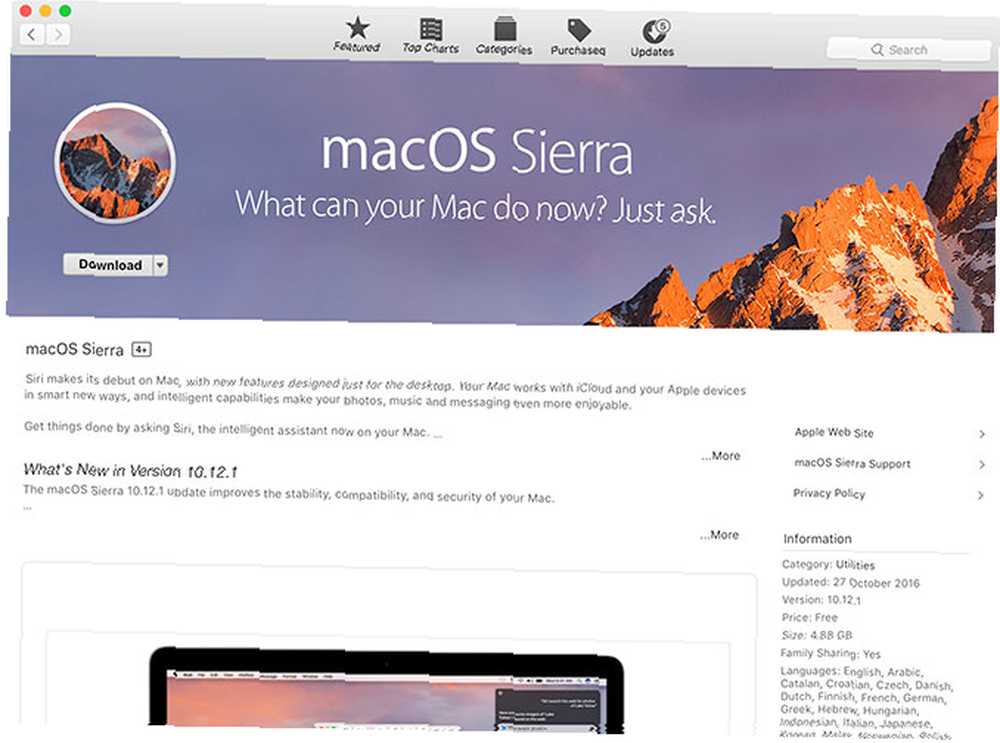
Başlıklı yükleyici dosyasını bulun MacOS Sierra yükleyin (veya işletim sisteminin geçerli sürümü ne denirse) telefonunuzda Uygulamalar Klasör. Bu yükleyiciyi yedek bir sabit sürücüye kopyalayın, önyüklenebilir bir USB çubuğu oluşturmak için kullanın MacOS nasıl USB'den yüklenir MacOS nasıl yüklenir USB'den MacOS'u USB sürücüden yüklemek ister misiniz? MacOS yüklemek için bu alternatif yöntemde size rehberlik edeceğiz. , veya AirDrop uyumlu diğer bilgisayarlardan birine AirDrop ve İki Benzer Uygulamalarla Bilgisayarlar Arasında Kolayca Dosya Paylaşın [Mac] AirDrop ve İki Benzer Uygulamalarla Bilgisayarlar Arasında Kolayca Dosya Paylaşın [Mac] Kendine ne sıklıkta e-posta gönderdin, bir resmi veya belgeyi bilgisayarlar arasında taşımak için? Çoğu zaman, bariz tek alternatif açık plandır, evinizde geçici bir FTP sunucusu kurmak gibi….
Yerleştirin MacOS Sierra yükleyin içinde dosya Uygulamalaryükseltmek istediğiniz herhangi bir Mac'in klasörü ve yükseltmeyi gerçekleştirmek için çalıştırın.
Yüklemeden Önce
Yeni bir işletim sistemi kurmak büyük bir yükseltmedir ve çoğu kurulum sorunsuz giderse de her zaman bir şeylerin yanlış gitme şansı vardır. Bu nedenle, Mac'inizi her zaman Time Machine Bölümü ile yedeklemelisiniz ve Time Machine Sabit Diskinizi Kullanın Çok Şey Depolamak İçin Partition & Time Machine Sabit Diskinizi Kullanın Çok Fazla Kaydetmek İçin Mac'iniz sabit disk sürücüsü küçükse ve Time Machine sabit diskiniz varsa büyük olduğundan, sürücüyü hem yedekleme hem de depolama amacıyla kullanmaya değer olabilir. macOS’u güncellemeden önce, sadece durumda.
Vurmadan önce alınması gereken önlemler var. kurmak sorun olasılığını en aza indirmek için - Diskinizde İlk Yardım'ı çalıştırma Disk yardımcı programı, Yeterli boş alana sahip olduğunuzdan emin olun ya da bir sorun çıkarsa diye bir USB sürücü oluşturun. Mac yükseltme macOS'undan vazgeçerse bazı rehberlik aldık Sierra Kurulum Sorunları? Genel Mac Yükseltme Sorunlarını Düzeltme macOS Sierra Kurulum Sorunları? Yaygın Mac Yükseltme Sorunlarını Düzeltme Donmuş bir kurulumu nasıl tespit ediyorsunuz? Mac'inizde kurulum sırasında boş alan kalmazsa ne olur? Bilgisayarınıza artık normal olarak erişemediğinizde bu sorunu nasıl çözersiniz?? .
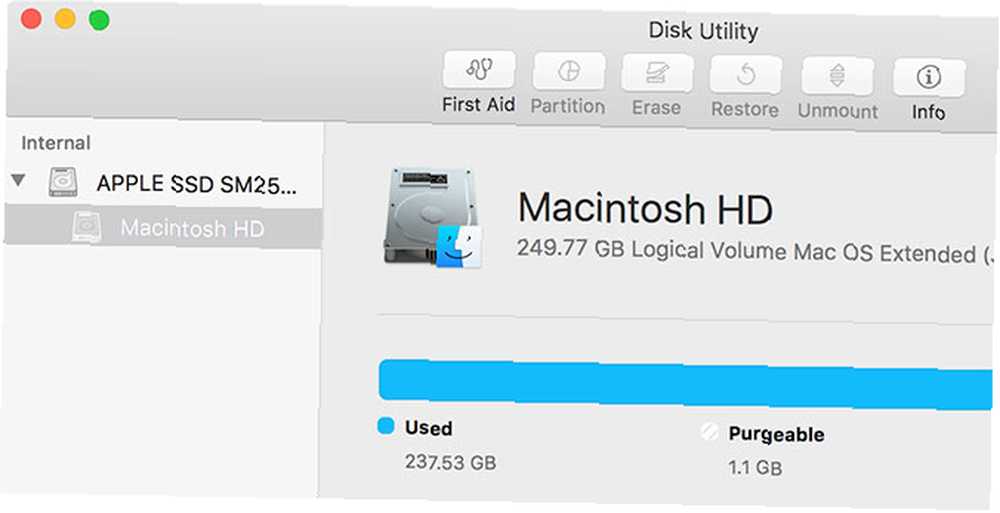
Tüm yükleme işlemi yaklaşık 30 dakika sürer ve Mac'iniz yeniden başladığında bilgisayarınızı tekrar kullanmaya başlayabilirsiniz..
Sıradaki ne?
Bir Wi-Fi ağı seçin, Apple ID'nizle oturum açın ve en yeni macOS sürümünü kullanmaya başlamak için güncellenmiş şartlar ve koşulları kabul edin. Ayrıca MacOS Sierra'daki Siri'de olduğu gibi, işletim sistemindeki tüm yeni özellikleri de etkinleştirmeniz istenebilir..
Genelde büyük yüklemeleri izleyerek, özellikle geliştiricilerin yeni özelliklere hazırlanmalarının birkaç ay sürmesi nedeniyle Mac App Store üzerinden güncellemeleri kontrol etmelisiniz. Mac App Store'u ayrı olarak kullanmayan uygulamaları güncelleyin, çoğu güncelleme algılayacak ve varsa uygulayacaktır. Ayrıca Time Machine sabit sürücünüzü takmak ve yeni bir yedekleme noktası belirlemek isteyeceksiniz.
Apple, eski uygulamalarınızı kırdığı için alternatif bir yazılım sağlamanız gerekiyorsa El Capitan, Mac Temalarının Sonu ve Derin Sistem Tweaks anlamına gelir El Capitan, Mac Temalarının Sonu ve Derin Sistem Tweaks anlamına gelir. Mac'inizi kişiselleştirmek isterseniz, Yosemite; sizin için çalışan OS X'in son sürümü olun. Ve bu çok kötü. , en iyi Mac yazılım listemiz MacBook veya iMac'inize Yüklemek İçin En İyi Mac Uygulamaları MacBook veya iMac'inize Yüklemek İçin En İyi Mac Uygulamaları MacBook veya iMac'iniz için en iyi uygulamaları mı arıyorsunuz? MacOS için en iyi uygulamaları içeren kapsamlı bir listemiz. başlamak için iyi bir yer.
Bir yerdeki çekmeceye yerleştirilmiş önyüklenebilir bir USB yükleyiciniz var mı? Ve macOS'un son sürümü hakkında ne düşünüyorsunuz??
Makale Tim Brookes tarafından 23 Kasım 2016 tarihinde güncellenmiştir..











